Snelle links
- Waarom u uw Outlook-agenda naar Proton zou moeten importeren
- Hoe u uw Outlook-agenda effectief kunt overzetten naar Proton Calendar
- Importeer Outlook-agenda in Proton met behulp van een ICS-bestand
- Ontdek de functies van de Proton Calendar
Als u overweegt om over te stappen van Microsoft’s agendaservices vanwege zorgen over privacy, biedt Proton Calendar een veilig en efficiënt alternatief. Deze gids leidt u door het proces van het verplaatsen van uw bestaande Outlook-agendagegevens naar Proton Calendar.
Waarom u uw Outlook-agenda naar Proton zou moeten importeren
Proton Calendar is niet zomaar een kalender; het vertegenwoordigt een verschuiving naar een meer privacy-gericht ecosysteem. Met Proton profiteren al uw kalendergegevens van robuuste end-to-end encryptie, waardoor uw evenementgegevens, locaties en gastinformatie veilig blijven.
Bovendien kunt u dankzij de naadloze integratie van Proton met zijn dienstenpakket, waaronder Proton Mail en Proton Drive, uw dagelijkse activiteiten uitgebreid beheren zonder uw privacy in gevaar te brengen. Of u nu kiest voor Proton Free of de verbeterde functies in Proton Unlimited, u kunt uw agendabehoeften eenvoudig beheren.
Hoe u uw Outlook-agenda effectief kunt overzetten naar Proton Calendar
Proton biedt een handige ingebouwde importtool die is ontworpen om de overdracht van uw agenda en andere gegevens van Microsoft-services te vergemakkelijken. Dit proces is eenvoudig en kan in een paar stappen worden voltooid:
- Ga naar Proton Calendar en log in op uw account.
-
Klik op het pictogram Instellingen in de rechterbovenhoek van de interface.
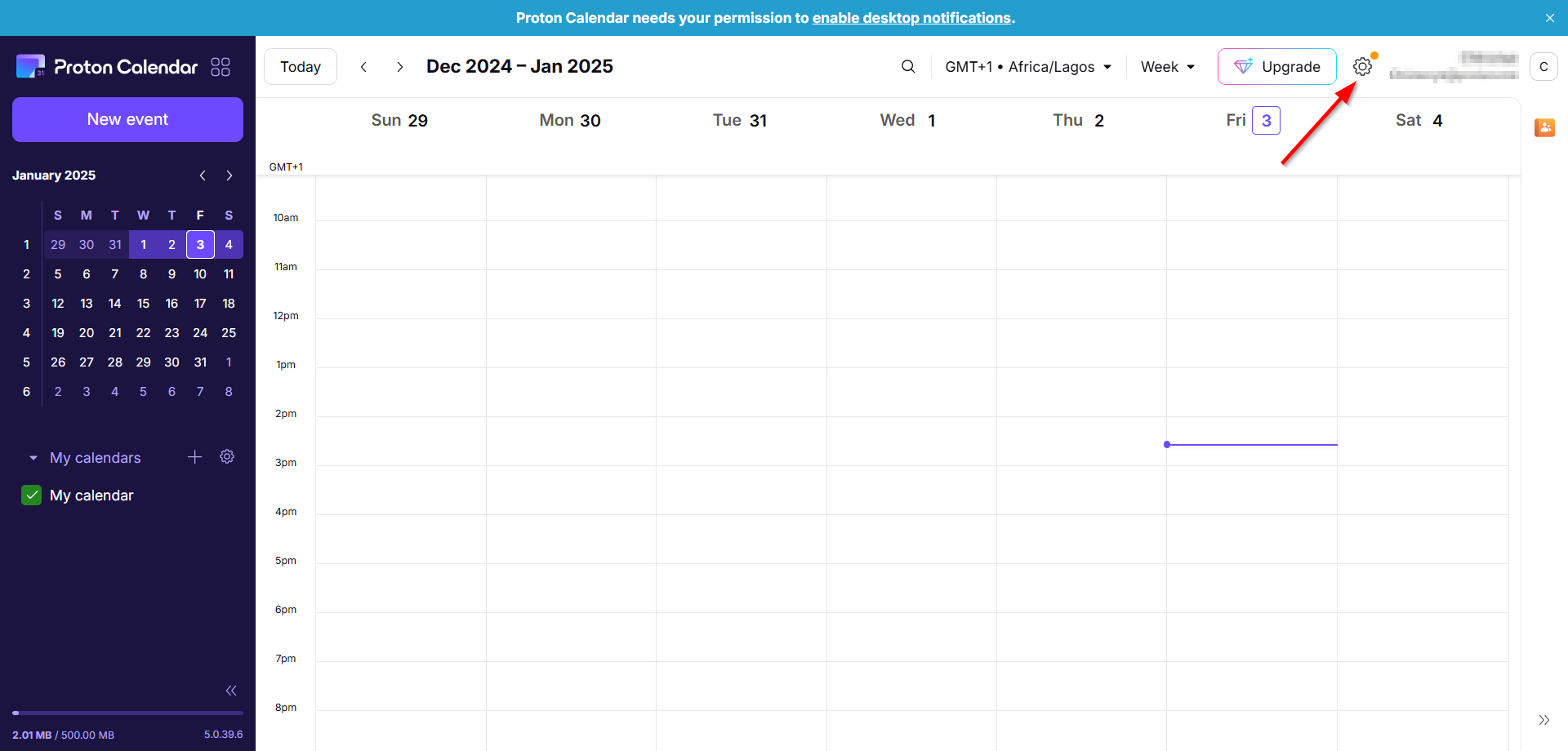
-
Selecteer ‘Alle instellingen’ en ga naar ‘Importeren via Easy Switch’.
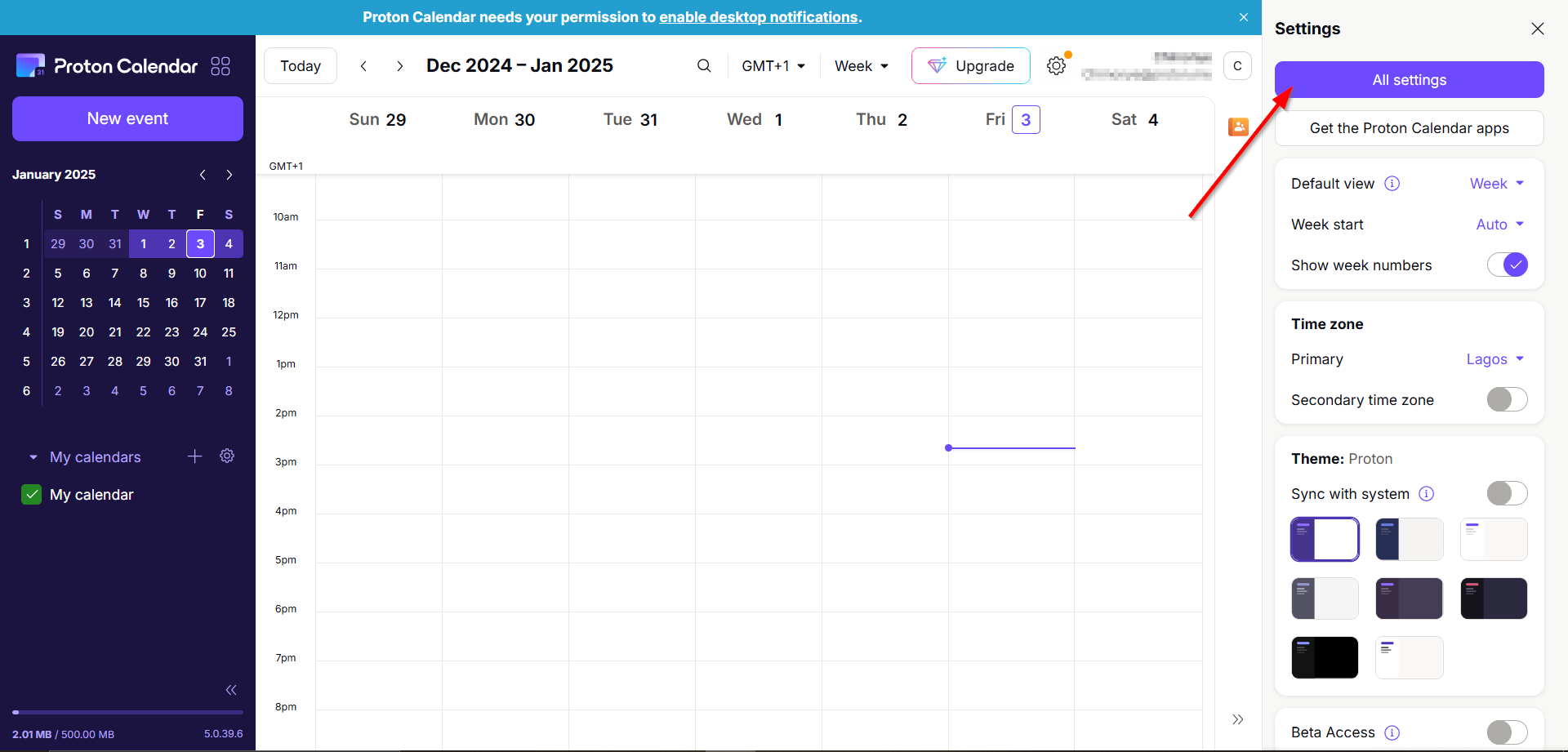
- Kies “Outlook” onder het gedeelte “Berichten importeren” en deselecteer “E-mails” en “Contacten” indien niet nodig.
-
Klik op ‘Import starten’ en geef uw Microsoft-accountgegevens op wanneer daarom wordt gevraagd.
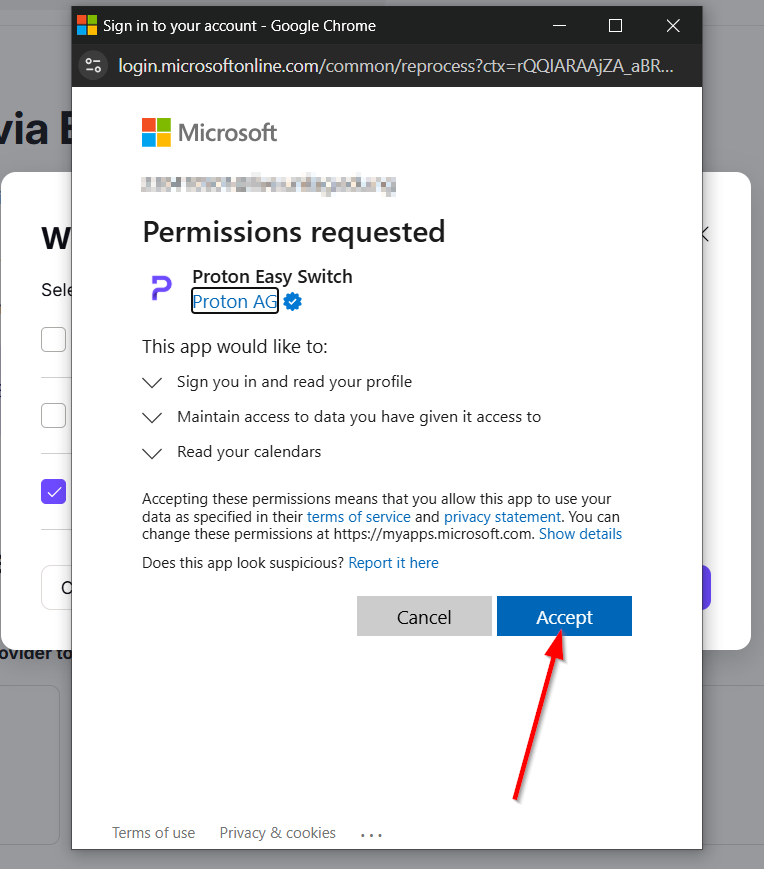
- Proton toont al uw agenda’s voor selectie. Indien nodig kunt u aanpassen welke agenda’s u wilt importeren.
-
Nadat u uw selectie hebt aangepast, klikt u op ‘Opslaan’ en vervolgens op ‘Import starten’ om de overdracht te starten.
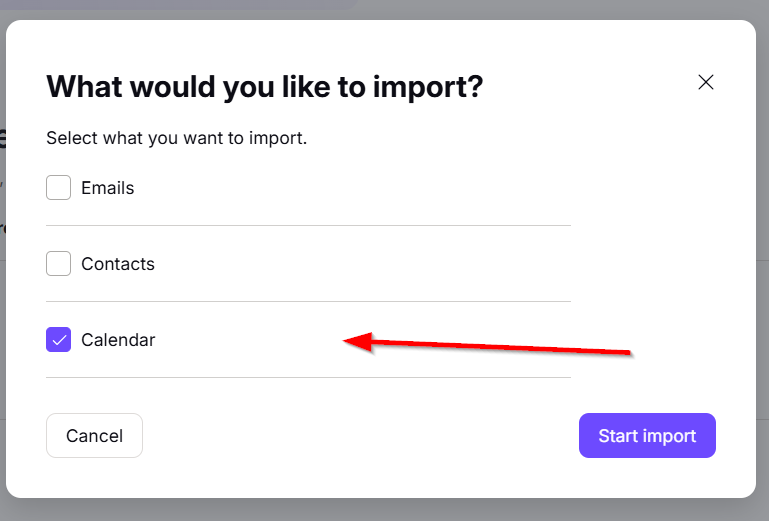
- Zodra alle gebeurtenissen zijn geïmporteerd, stuurt Proton u een e-mailbericht.
Importeer Outlook-agenda in Proton met behulp van een ICS-bestand
Als de directe importtool niet haalbaar is, kunt u uw Outlook-agenda handmatig overzetten met behulp van een ICS-bestand. Volg deze instructies:
- Ga naar Outlook Agenda op het web en log in op uw Microsoft-account.
-
Ga rechtsboven naar het menu Instellingen en selecteer ‘Agenda’. Ga vervolgens naar ‘Gedeelde agenda’s’.
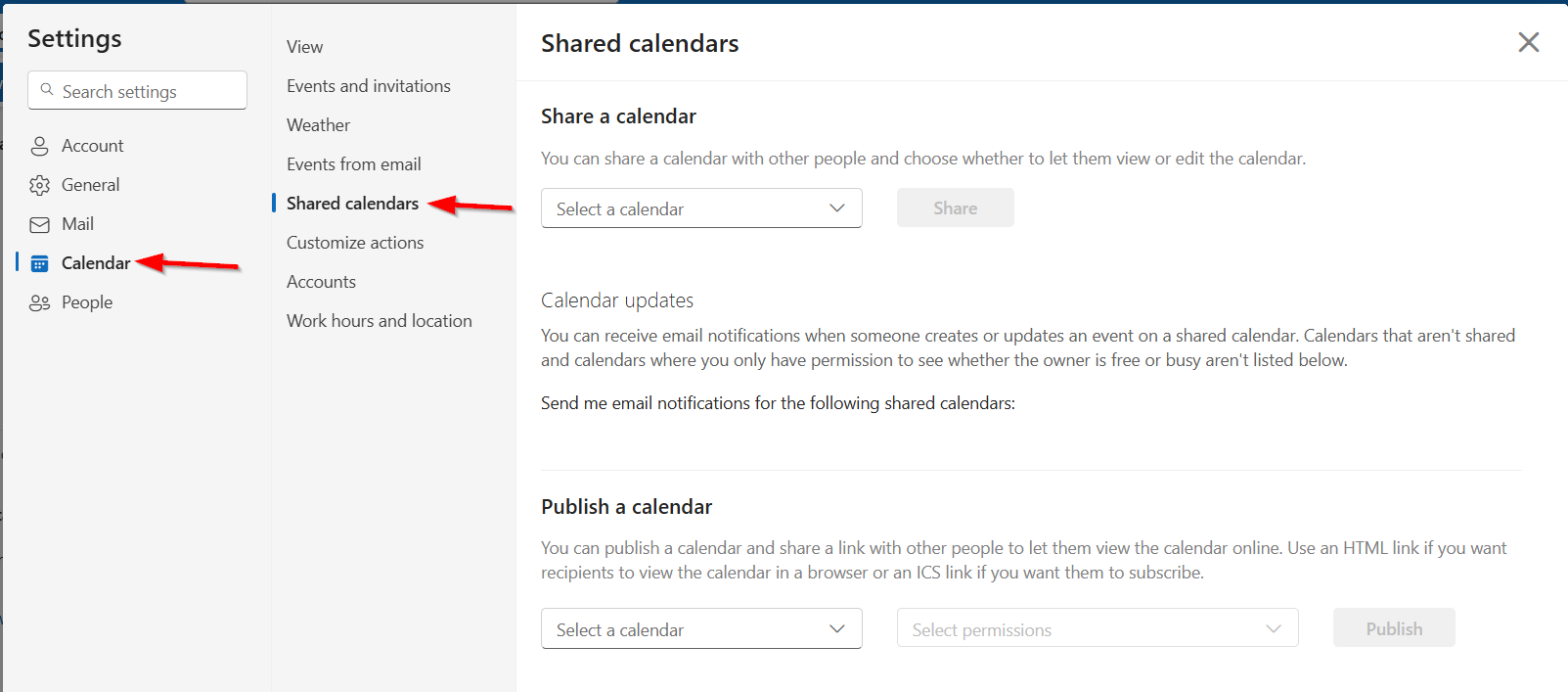
- Klik op “Publiceren” voor uw gewenste kalender. Deze actie zal HTML- en ICS-links opleveren.
-
Download het ICS-bestand door op de meegeleverde ICS-link te klikken.
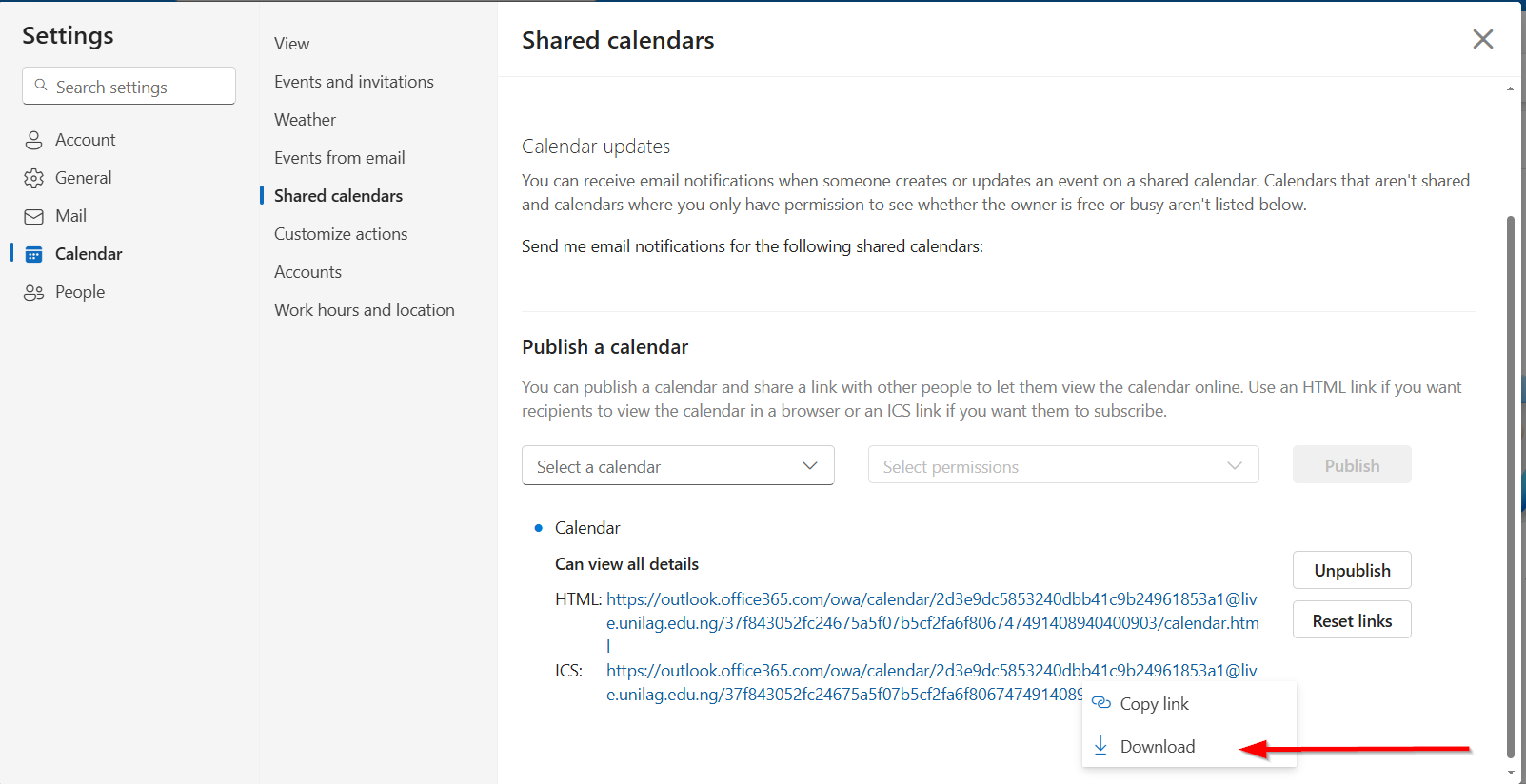
- Meld u opnieuw aan bij Proton Calendar en ga naar ‘Alle instellingen’ om door te gaan.
-
Navigeer naar “Importeren via Easy Switch” en selecteer “Anders” onder Berichten importeren.
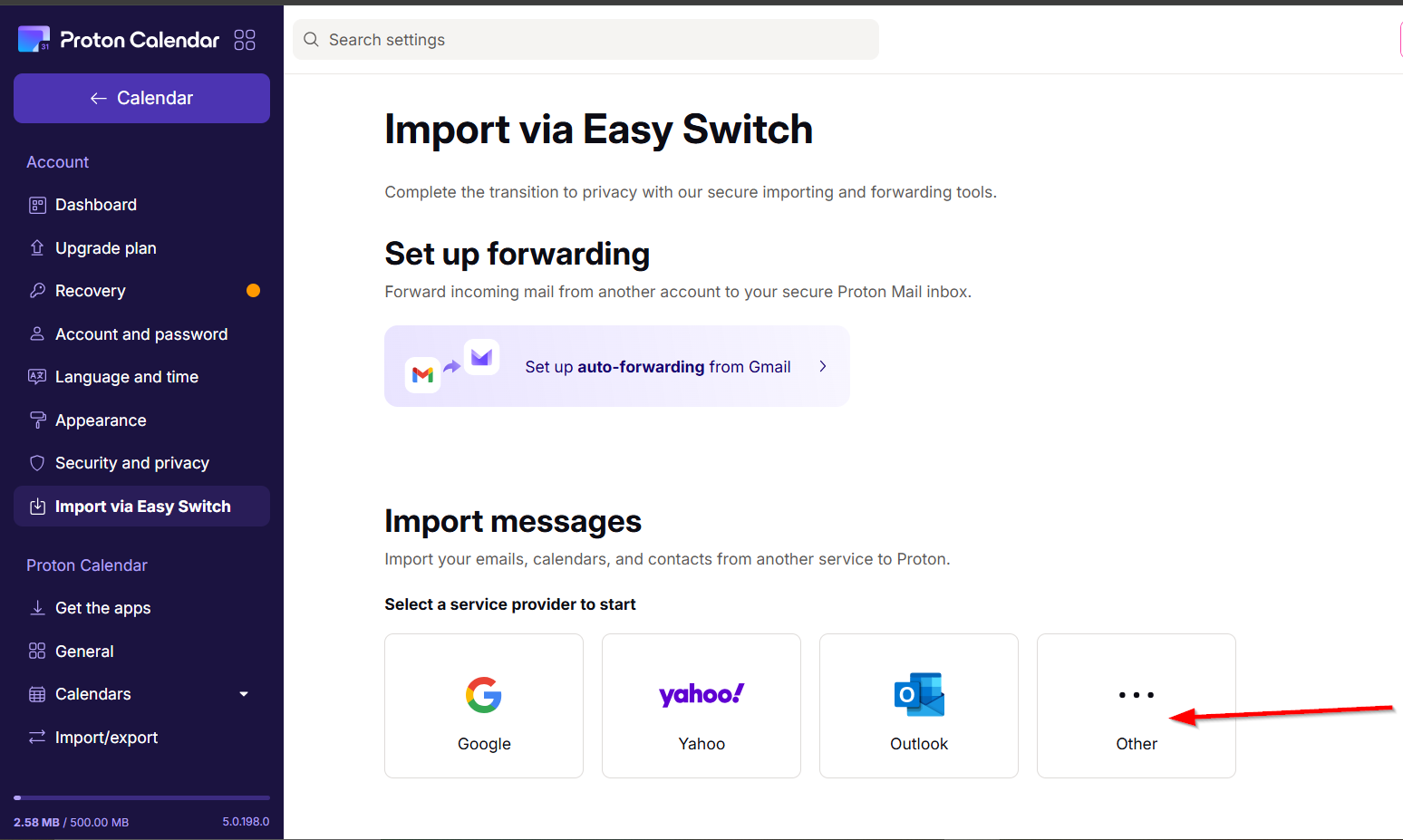
- Kies “Agenda’s” en upload vervolgens uw gedownloade ICS-bestand. Zorg ervoor dat het bestand niet groter is dan 10 MB en niet meer dan 15.000 gebeurtenissen bevat.
-
Klik ten slotte op ‘Importeren’ en laat Proton uw agendagegevens veilig verwerken.
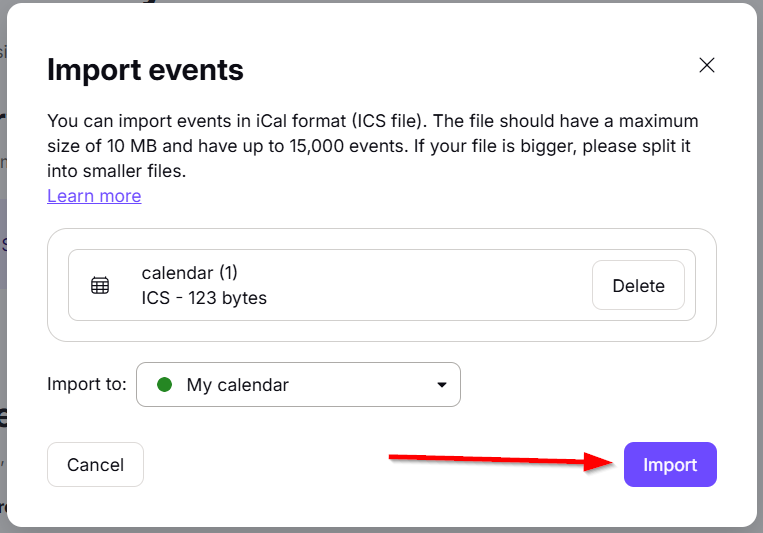
Ontdek de functies van de Proton Calendar
Nu uw Outlook-agenda succesvol is gemigreerd, is het tijd om de robuuste functies van Proton Calendar te verkennen. Een belangrijk voordeel is de cross-platformondersteuning, die naadloze toegang op Linux, Windows en andere besturingssystemen garandeert.
Om te beginnen downloadt u de Proton Calendar-app voor Windows . De applicatie combineert e-mail- en agendafunctionaliteiten, wat uw productiviteit verbetert.
Meld u bij het starten van Proton Calendar aan met uw account om uw instellingen aan te passen. U kunt eenvoudig nieuwe evenementen maken en essentiële details definiëren, zoals titel, deelnemers, locatie en meldingen.
Gefeliciteerd! U hebt uw agenda succesvol overgezet naar het beveiligde Proton-ecosysteem. Blijf de functies ervan verkennen en overweeg om uw gebruik uit te breiden naar andere Proton-services, zoals Proton Mail.
Veelgestelde vragen
1. Is het proces om mijn Outlook-agenda te importeren naar Proton Calendar veilig?
Ja, bij het importproces wordt gebruikgemaakt van de encryptieprotocollen van Proton. Zo blijven uw gegevens privé en veilig tijdens de overdracht.
2. Wat als ik problemen tegenkom tijdens het importproces?
Als u problemen ondervindt, overweeg dan om de ICS-bestandsmethode als alternatief te gebruiken. Zorg ervoor dat uw Microsoft-accountgegevens correct zijn en dat de machtigingen zijn ingeschakeld.
3. Kan ik meerdere agenda’s tegelijk van Outlook naar Proton importeren?
Ja, u kunt meerdere kalenders selecteren tijdens het importproces via de ingebouwde tool van de Proton Calendar. Er zijn opties voor aanpassing beschikbaar om specifieke kalenders te kiezen.